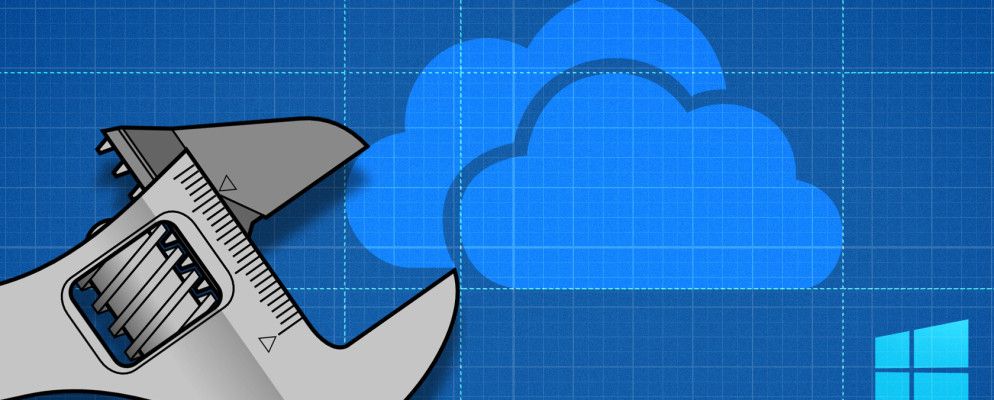OneDrive(以前称为SkyDrive)可以是祝福,也可以是诅咒。它已与Windows 8.1深度集成,并使其成为云存储和跨多个设备同步的一站式服务。如果一切设置正确,则可以从任何给定设备登录Windows 8,然后发现文件,设置和应用已经存在。
现在,让我们看看如何改善这种体验,在某些情况下(如果您认为基于云的同步令人毛骨悚然)可能实际上意味着完全禁用OneDrive。
移动OneDrive文件夹
更改OneDrive的默认位置很容易,并且有很多优点。您可以释放系统驱动器上的空间,减少读/写操作,从而更有效地导致SSD磨损。
默认情况下,Microsoft的云存储实用程序位于C:驱动器上。要将其移动到另一个分区或外部驱动器,请打开Windows文件资源管理器(任务栏中有一个快捷方式),然后在左侧菜单中找到OneDrive。右键单击它,然后选择 Properties 。
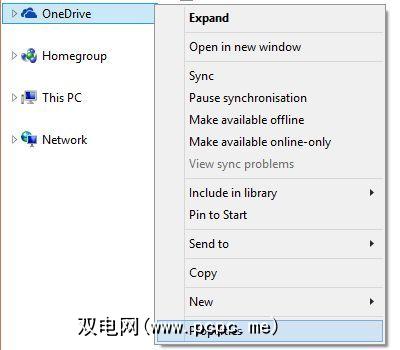
在 Properties 窗口中,切换到 Location 选项卡,选择< em>移动…并选择您的首选位置。请注意,仅旧OneDrive文件夹的内容将被移动,文件夹本身不被移动。因此,如果这是您想要的目的地,请创建一个名为OneDrive的文件夹。然后单击确定。
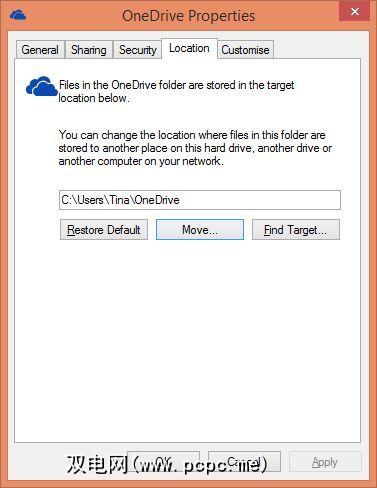
确认您要将旧的OneDrive文件夹中包含的所有文件移动到新位置。
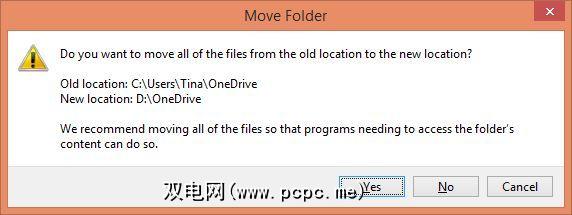
移动后完成后,检查所有文件是否安全到达新位置。该文件夹应如下图所示。

现在,您可以返回到旧位置并删除现在空的OneDrive文件夹。

自定义同步设置
OneDrive不会自动将您存储在云中的所有文件同步到本地驱动器。您在本地OneDrive文件夹中看到的通常是“智能文件"。您也可以将它们称为“鬼文件"。它们很聪明,因为它们可以节省您的空间。无需一直占用磁盘空间,而是仅从云中下载要打开的文件。缺点是离线状态下(例如,在旅途中)将无法访问这些文件。
这是确保重要文件始终可用的简单技巧。打开计算机上的OneDrive文件夹,右键单击需要随时访问的文件夹,然后选择可脱机使用。就是这样。
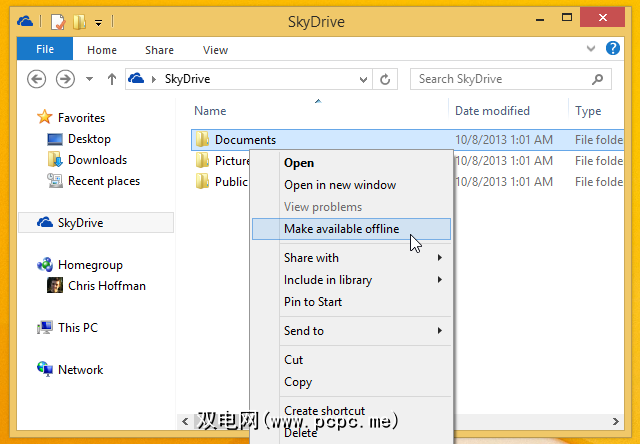
如果您需要本地驱动器上所有文件的副本,请转到OneDrive应用,打开右侧菜单,转到设置,然后选项,并将脱机访问所有文件设置为打开。
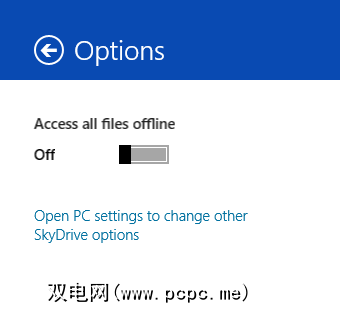
打开相机备份并获得3GB的存储空间< /
OneDrive提供了``相机胶卷''功能,用于将图像和视频备份到云端。通过“超级按钮"栏搜索相机胶卷以直接进入其设置。默认情况下,上传是关闭的。如果要备份照片,可以选择以高质量上传照片以节省存储空间或以最佳质量上传。将视频上传到OneDrive是一个单独的选项。
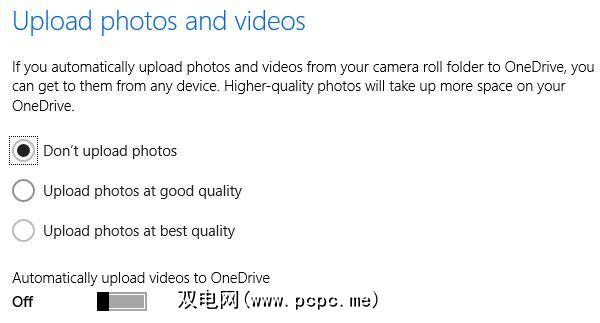
请注意,OneDrive仅会从“图片和视频"库中获取图片和视频。您可以使用与通过文件资源管理器移动OneDrive相同的方式移动这些文件夹(见上文)。
OneDrive还可以备份移动设备中的照片和视频。如果您安装OneDrive移动应用(例如,适用于iOS,Android或Windows Phone 8)并启用“相机备份"功能,甚至可以赚取3GB的免费在线存储空间。

使用OneDrive作为默认保存到位置
当Microsoft正式将SkyDrive重命名为OneDrive时,您是否设法抢占了额外的存储空间?如果您仍然想知道如何处理多余的空间,那么如何将其用作备份位置?或者,您是否想在多个Windows 8设备上同步所有文件?为此,您希望Windows 8默认将所有文件保存到OneDrive。
设置此过程有点繁琐。幸运的是,我们自己的克里斯·霍夫曼(Chris Hoffman)在HowToGeek上的一篇文章中介绍了将所有内容都指向OneDrive的过程。
禁用OneDrive
有很小的机会让您完全不满意一个驱动器。您可能正在云端自托管文件。或者也许您只有一台Windows 8计算机,而对在云中存储个人文件的副本感到不舒服。您只需要禁用OneDrive。
尽管OneDrive已成为Windows 8不可或缺的一部分,但可以通过组策略编辑器将其禁用。这听起来比实际上要复杂得多,但是为了确保您已经准备了逐步的说明:如何在Windows 8.1 Pro中禁用OneDrive
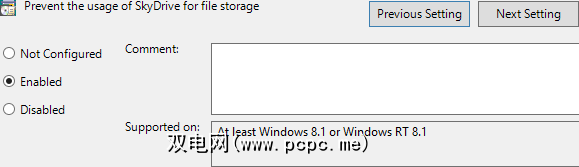
如果您未运行Windows 8.1 Pro,您可以尝试八个论坛提供的REG文件。
您是否使用OneDrive?
您对OneDrive有何看法?您是否认为它集成度高,缺乏功能,还是觉得它过于侵入?让我们在评论中听听您的想法!
标签: 云存储 Microsoft OneDrive Windows 8